HTKK 5.0.3

HTKK 是稅務總局免費發布的報稅支援軟體,提供企業快速建立報稅表。了解HTKK的安裝步驟與升級功能。
Excel 2019 中的預測表功能使將包含歷史財務數據的工作表變成出色的可視化預測工作表變得非常容易。您要做的就是打開包含歷史數據的 Excel 工作表,將單元格光標定位在其中一個單元格中,然後單擊功能區數據選項卡上的預測表按鈕 (Alt+AFC)。
然後 Excel 選擇周圍工作表中的所有歷史數據(通常包括一列日期和一列相關財務數據),同時打開“創建預測工作表”對話框。
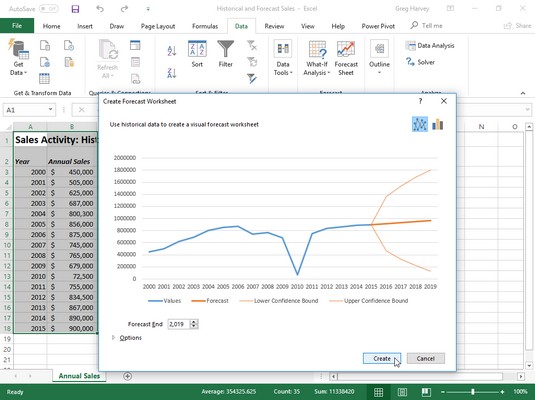
在“創建預測工作表”對話框中定義顯示歷史和預計銷售額的新折線圖的選項。
默認情況下,Excel 2019 會選擇一個折線圖來直觀地描繪其預測中的趨勢,但是,如果您願意,您可以讓程序使用柱形圖。只需單擊“創建預測工作表”對話框頂部“折線圖”圖標右側的“柱形圖”圖標。
除了選擇要在預測工作表中使用的圖表類型之外,您還可以控制預測圖表結束的日期。您可以通過在嵌入折線圖或柱形圖預覽下方顯示的預測結束文本框中選擇新日期來完成此操作。例如,在下圖中,歷史數據表包括 2000 年到 2015 年的年銷售額,Excel 會自動使用此數據將預測結束日期延長四年至 2019 年。如果您想將預測延長至超出此期限日期,您只需在預測結束文本框中輸入新的一年(或使用微調按鈕選擇一個)。
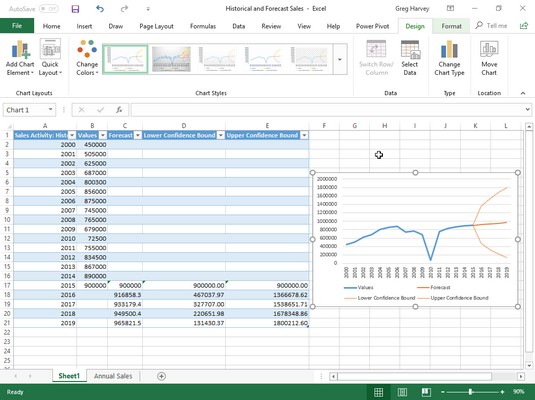
帶有嵌入折線圖的工作表,描述了使用預測表功能創建的歷史和預測銷售額。
在“創建預測工作表”對話框中的“預測結束”文本框下方,您會找到一個“選項”按鈕,單擊該按鈕會展開對話框以包含以下選項:
在“創建預測工作表”對話框中選擇所有所需選項後,只需單擊“創建”按鈕即可讓 Excel 創建新的預測工作表。這個新工作表包含一個格式化的數據表,該表將您的歷史數據與預測值以及一個嵌入的折線圖或柱狀圖(取決於您的選擇)描述了歷史值和預測值的趨勢。
上圖顯示了 Excel Forecast Sheet 功能使用上面顯示的原始歷史銷售數據創建的全新預測工作表,在選擇手動設置選項按鈕並將設置設為零並選中包括預測統計複選框之前單擊創建創建預測工作表對話框。如您所見,Excel 將這個新的預測工作表(名為 Sheet1)放置在包含歷史數據(名為年銷售額)的工作表之前。
請注意,為了在上圖中的新格式化數據表中顯示所有預測值,嵌入的折線圖被重新定位和調整大小,以便在截取屏幕截圖之前很好地適合右下角。如果需要,您可以在將新的預測表和圖表保存為歷史和預測銷售工作簿的一部分之前將該圖表移動到其自己的圖表表中。
HTKK 是稅務總局免費發布的報稅支援軟體,提供企業快速建立報稅表。了解HTKK的安裝步驟與升級功能。
探索 Excel 中的 Microsoft Power Query 日期函數,快速處理日期計算和操作,其中包含添加天數、提取日期部分等功能的詳細說明。
3D 地圖是 Excel 2019 中提供的令人興奮的可視化分析功能,讓你能夠在 Excel 中創建動態的 3D 地圖。探索如何利用這項技術提升數據分析的效果。
了解如何在 Excel 中使用 SKEW 和 SKEW.P 函數來衡量數據分佈的偏度,這對於分析數據的對稱性至關重要。
時間軸切片器的工作方式與標準切片器的工作方式相同,因為它允許您使用視覺選擇機製過濾數據透視表。了解如何在 Excel 中使用時間軸切片器來高效管理日期字段。
了解如何在 Excel 2016 中使用 XLOOKUP 函數,這是一個 VLOOKUP 函數的優秀替代品,具有更強大和靈活的功能!
Smartsheet 是一個動態工作平台,可讓您管理專案、建立工作流程以及與團隊合作。
SharePoint 是一個基於 Web 的協作系統,它使用各種工作流程應用程式、「清單」資料庫和其他 Web 元件以及安全功能來控制業務群組的協同工作。
萬年日曆是一款手機上的日曆檢視應用程式,可協助您在手機上快速查看陰陽日期,從而安排您的重要工作。
Microsoft Outlook 是由 Microsoft Corporation 開發的商業和生產力應用程式。






